Cómo aumentar el tamaño máximo de carga de archivos en WordPress (3 métodos)
Publicado: 2021-12-04Si ha intentado cargar un archivo multimedia grande en su sitio de WordPress antes, es posible que haya visto un mensaje de error que le indica que excedió el tamaño máximo de carga del archivo. Esto puede ser un gran obstáculo, especialmente si está creando un sitio con muchos elementos multimedia, como imágenes y videos.
Afortunadamente, hay maneras de sortear este límite. Ya sea que sea nuevo en la codificación, esté más familiarizado con ella o quiera evitar esa ruta por completo, hay un método para que pueda aumentar el tamaño máximo de carga de archivos y publicar su contenido.
En este tutorial, analizaremos qué determina el tamaño máximo de carga de archivos predeterminado y por qué existe. Luego, exploraremos tres métodos simples que puede usar para aumentar este número. ¡Empecemos!
¿Por qué aumentar su tamaño máximo de carga de archivos?
Es posible que se pregunte por qué hay un tamaño máximo de carga de archivos en WordPress. Mucha gente usa WordPress para compartir todo tipo de medios con archivos enormes. Si se puede aumentar de todos modos, ¿cuál es el propósito de ponerle un límite predeterminado?
La respuesta es doble.
En primer lugar, no es WordPress el que establece estos límites, sino su proveedor de alojamiento. El tamaño máximo del archivo de carga es una configuración a nivel de servidor y, como tal, depende de ellos.
Puede encontrar su límite inicial navegando a Agregar nuevo en Medios en la barra lateral de su tablero de WordPress. En este ejemplo, el límite de carga es de 8 MB:
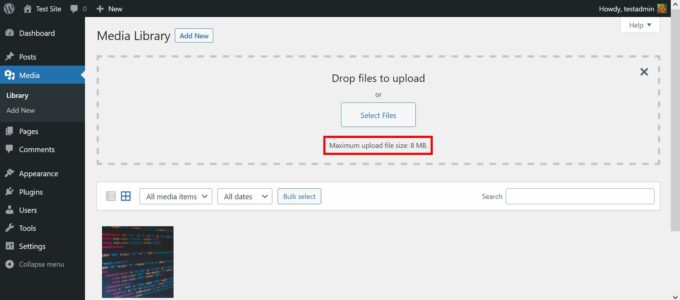
Algunos hosts mantienen su límite tan bajo como 2 MB, otros lo establecerán alrededor de 40 MB y algunos superan la friolera de 150 MB. Todo depende de su anfitrión y de lo que hayan decidido proporcionar.
En segundo lugar, si bien el límite puede ser un desafío para algunos usuarios, tiene un propósito importante. Un tamaño de carga máximo evita que los usuarios malintencionados inunden su sitio con archivos enormes que pueden ralentizar sus servidores.
Aún así, es posible que deba aumentar el límite en algún momento. Los videos, los archivos de audio y las fotos de alta calidad pueden tener requisitos más grandes que los que su anfitrión le dio al principio. Esto puede ser un problema si está tratando de integrar más medios en su sitio de WordPress.
Afortunadamente, hay algunas formas de establecer el límite que necesita. Si está tratando de adelantarse a las cargas de bots, también puede considerar emparejar uno de los siguientes métodos con un complemento de comentarios que tenga funcionalidad antispam.
Cómo aumentar el tamaño máximo de carga de archivos en WordPress (3 métodos)
Entonces, ¿cómo aumenta el tamaño máximo de carga de su sitio web? Hay tres formas principales de hacer esto: veamos cada una por separado.
Antes de eso, sin embargo, vale la pena repetir que cada host funciona de manera un poco diferente. Es posible que algunos de estos métodos no funcionen con su proveedor. Recomiendo probar una solución a la vez hasta que encuentre la que se ajuste a sus necesidades.
1. Agregue algo de código al archivo .htaccess de su sitio de WordPress
Nuestro primer método consiste en profundizar en el código de su sitio y acceder a su archivo .htaccess . Si no eres fanático del código, ¡no te preocupes! No tendrás que escribir ninguno tú mismo.
Todo lo que tienes que hacer es copiar y pegar algunas líneas preescritas. Eso hace que este sea un buen enfoque si se siente cómodo accediendo a los archivos de su sitio, pero no tiene tanta experiencia en el desarrollo real.
El archivo .htaccess es una parte central de su sitio de WordPress. Si bien tiene varios propósitos, en el que nos centraremos aquí es en su relación con el servidor. Al agregar un código a .htaccess , le está dando instrucciones al servidor para que aumente su límite.
Por supuesto, un servidor solo puede proporcionar lo que permite el anfitrión. Por ejemplo, si su host no tiene la capacidad de admitir cargas de 150 MB, cambiar el límite a 150 MB en el archivo .htaccess no tendrá el efecto deseado. Si tiene alguna duda sobre lo que permite su host, puede comunicarse con ellos directamente para obtener más detalles.
También necesitará un administrador de archivos para comenzar. Si aún no tiene un cliente de Protocolo de transferencia de archivos (FTP), le recomiendo FileZilla. Es una herramienta confiable para usar con su sitio de WordPress y aprender a operarla es bastante sencillo.
Una vez que haya accedido a los archivos de su sitio usando FileZilla, abra su carpeta raíz de WordPress para encontrar su archivo .htaccess :
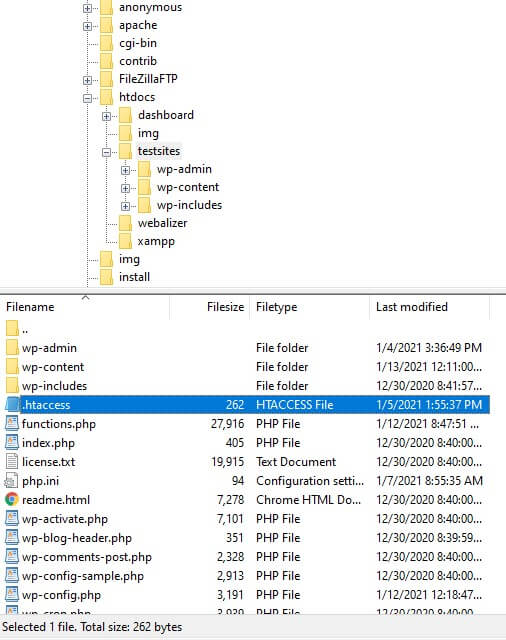
Luego, abra el archivo .htaccess usando un editor de texto o código. Copie y pegue el siguiente código al final del archivo:

php_value upload_max_filesize 128M php_value post_max_size 128M php_value max_execution_time 300 php_value max_input_time 300También puede usar diferentes valores.
Su archivo .htaccess ahora debería verse así:
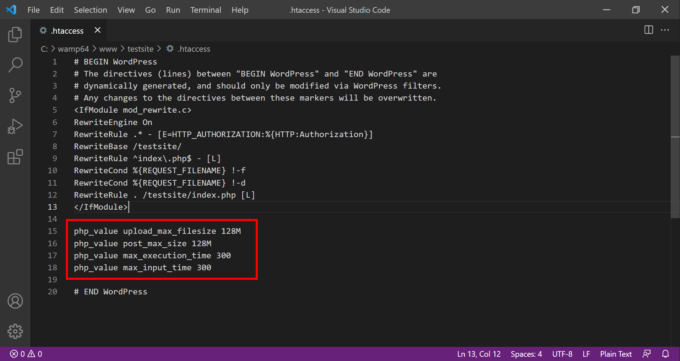
Guarde el archivo y vuelva a cargarlo en el servidor. Luego vuelva a visitar la pantalla de carga de su sitio. Su tamaño de carga ahora debe aumentar a 128 MB (o el valor que elija). Si no ha cambiado, puede eliminar sus adiciones al archivo .htaccess y pasar a nuestra próxima estrategia.
2. Cree o edite el archivo php.ini de su sitio de WordPress
Este método también requerirá que uses FileZilla y busques en el código de tu sitio. Sin embargo, dado que podría requerir la creación de un nuevo archivo, es un poco más complicado que el enfoque .htaccess .
Lo que deberá hacer es crear un archivo llamado php.ini , que anulará los ajustes de configuración de PHP de su servidor. Una de esas configuraciones es su tamaño máximo de carga.
Similar al método .htaccess , esto no puede expandir el tamaño de carga más allá de la capacidad máxima del servidor. Afortunadamente, ese máximo suele ser más que suficiente para las cargas típicas de WordPress.
Si tiene un poco más de experiencia en el uso de un cliente FTP para acceder a archivos de sitios web, este es un buen método para probar. También puede ser un desafío introductorio útil si está buscando practicar sus habilidades de desarrollo.
El primer paso es usar FileZilla para abrir la carpeta raíz de su sitio:
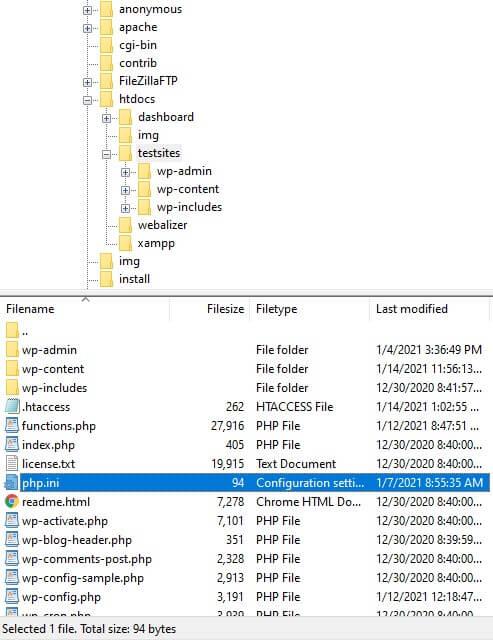
Verifique si ya existe un archivo llamado php.ini . Hay una buena probabilidad de que no esté allí. En ese caso, simplemente cree un archivo en su editor de texto o código, asígnele el nombre "php.ini" y guárdelo en su carpeta raíz.
Luego, copie y pegue el siguiente código en su nuevo archivo en blanco:
memory_limit = 64M upload_max_filesize = 64M post_max_size = 64M max_execution_time = 300Una vez que haya ingresado el código, asegúrese de haber guardado el archivo en el lugar correcto. Después de eso, puede verificar su pantalla de carga de WordPress. El tamaño máximo del archivo de carga ahora debe aumentarse a 64 MB.
Si tampoco tiene suerte con este enfoque, elimine el nuevo archivo php.ini . Si ya había un archivo php.ini cuando comenzó, simplemente elimine el código que pegó. Una vez que haya limpiado todo, puede pasar a nuestro tercer y último consejo.
3. Póngase en contacto con su proveedor de alojamiento web directamente
Dado que su proveedor de alojamiento web controla directamente el límite de tamaño de su archivo, es probable que también tengan el poder de aumentarlo por usted. Es posible que deba esperar un poco dependiendo de los tiempos de respuesta del cliente de su anfitrión, pero contactarlos puede ser una forma sencilla de abordar este problema.
Si ninguno de los métodos anteriores te ha funcionado, este es el camino a seguir. También es una buena opción si no está interesado en alterar los archivos de su sitio de WordPress y prefiere que otra persona se encargue de esta tarea.
Todo lo que necesita hacer aquí es comunicarse con el equipo de soporte de su anfitrión para ver si pueden ayudarlo. Muchos anfitriones se complacen en atender solicitudes razonables. Además, tenga en cuenta que esta es otra razón para considerar la importancia de un sólido equipo de atención al cliente cuando esté examinando sus opciones de alojamiento.
Conclusión
El tamaño máximo de carga de archivos puede ser un límite difícil de solucionar. Afortunadamente, puede aumentarlo con un poco de código o con la ayuda de su proveedor de alojamiento.
En este tutorial, cubrimos tres formas de ayudarlo a aumentar el tamaño máximo de carga de su sitio de WordPress:
- Use código para ajustar el archivo .htaccess existente
- Cree o edite el archivo php.ini en la carpeta raíz de su sitio
- Comuníquese con su proveedor de alojamiento web para obtener ayuda
¿Qué compartirá con su nuevo límite de carga de archivos? ¡Háganos saber en la sección de comentarios!
